- 1Ethereum-Score-Hella怎么使用,举例说明
- 2MPU6050篇——姿态解算,卡尔曼滤波_mpu6050姿态解算代码
- 3RealSR论文阅读:Real-World Super-Resolution via Kernel Estimation and Noise Injection
- 4Mongodb亿级数据量的性能测试_mongo数据多大会崩溃
- 59个offer,12家公司,35场面试,从微软到谷歌,应届计算机毕业生的2012求职之路...
- 6WX小程序-获取子组件的数据_微信小程序this.selectcomponent
- 7详解QByteArray的使用_qbytearray怎么用
- 8从零开始,轻松搭建和使用SVN版本控制系统的完整指南(包含本地和idea使用svn)_svn搭建
- 9Redis数据结构
- 10Python深度学习环境配置(Pytorch、CUDA、cuDNN),包括Anaconda搭配Pycharm的环境搭建以及基础使用教程(保姆级教程,适合小白、深度学习零基础入门)_pytorch和cudnn
AI绘画 | 超详细Midjourney教程,值得收藏!_medjourney参数格式
赞
踩
一、Midjourney 的提示词
1、提示可以包括一个或多个图像 URL、多个文本短语以及一个或多个参数

-
1)Image Prompts(图像提示):可以将图像 URL 添加到提示中以影响最终结果的样式和内容。图像 URL 始终出现在提示的前面。文件应以.png、.gif、.webp、.jpg 或.jpeg 结尾。
-
2)Text Prompt(文本提示):您要生成的图像的文本描述。
3)Parameters(参数):参数改变图像的生成方式。参数可以改变纵横比、模型、放大器等等。参数位于提示符末尾。
-
2、提示词格式
-
主题(人、动物、人物、地点、物体等)+
-
媒介(照片、绘画、插图、雕塑、涂鸦、挂毯等)+
-
环境(室内、室外、月球上、纳尼亚、水下、翡翠城等)+
-
灯光(柔和、环境、阴天、霓虹灯、演播室灯等)+
-
颜色(鲜艳、柔和、明亮、单色、彩色、黑白、柔和等)+
情绪(平静、平静、喧闹、精力充沛等)+
构图(人像、爆头、特写、鸟瞰等)
3、提示词的语法
1)提示可以非常简单。单个单词甚至是表情符号!将生成一个图像。非常短的提示将在很大程度上依赖于 Midjourney 的默认样式,因此更具描述性的提示更适合独特的外观。然而,超长的提示并不总是更好。主要在于您想要创建的主要概念。
- The Midjourney Bot does not understand grammar, sentence structure, or words like humans. Word choice also matters. More specific synonyms work better in many circumstances. Instead of big, try gigantic, enormous, or immense. Remove words when possible. Fewer words mean each word has a more powerful influence. Use commas, brackets, and hyphens to help organize your thoughts, but know the Midjourney Bot will not reliably interpret them. The Midjourney Bot does not consider capitaln.
3)Midjourney Bot 不像人类那样理解语法、句子结构或单词。词语的选择也很重要。在许多情况下,更具体的同义词效果更好。不要尝试“big”,而是尝试“gigantic”、“enormous”或“immense”。尽可能删除单词。更少的单词意味着每个单词都有更强大的影响力。使用逗号、方括号和连字符来帮助组织您的想法,但要知道 Midjourney Bot 不会可靠地解释它们。Midjourney Bot 不考虑大小写。
二、Midjourney 指令
1)/imagine:按指令绘图
 2)/info:出图累计时间监控您的可用 GPU 时间和 ID 等信息
2)/info:出图累计时间监控您的可用 GPU 时间和 ID 等信息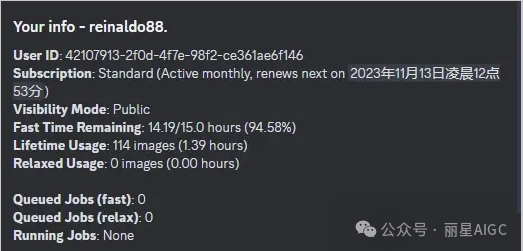
-
3、/settings:出图设置
-
1)版本切换 (越新的版本往往提示词关联性越强出图效果更好)
-

2)风格化设置(风格化高创意性强,风格化低更贴合关键词)区间是(0~1000)
- 1
-

-
Raw mode(原生模式),图片会自动降低 stylize 风格化,精准锁定提示词,
-
偏真实感
-
Stylize low 对应风格化参数“ --s 50”
-
Stylize med 对应风格化参数“ --s 100”默认值不显示
-
Stylize high 对应风格化参数“ --s 250”
-
Stylize very high 对应风格化参数“ --s 750”
-
3)出图模式
-
Public mode(公共出图模式):出图都可见
-
Remix mode(混合模式):之前生成的图片基础上微调
-
High Variation Mode 和 Low Variation Mode高变化模式/低变化模式控制使用
-
Vary (Strong) 和 Vary (Subtle)这些按钮创建的变化量同时 High Variation Mode 和 Low Variation Mode 影响 Remix mode(混合模式)
-
Turbo mode(涡轮模式):涡轮模式运行单个作业消耗的订阅 GPU 分钟数是快速模式作业的两倍。
-
Fast mode(快速模式):快速模式运行单个作业耗费 GPU 时间
-
Relax mode(轻松模式):放松模式运行单个作业不会花费任何 GPU 时间
-
4)重置出图设置:Reset Settings
-
4、U/V 值含义
-

-
1)这些U按钮用于放大图像
-
2) 重新运行或重新生成一次
-
3)这些V按钮用于创建所选图像的变体(每个按钮都会生成一个新的图像网格,该网格保持所选图像的总体样式和构图。)
-
5、用U按钮放大图像后的增强或修改
-

-
1) Vary (Strong) Vary (Subtle)创建所选图像的更强或微妙的变化,生成包含四个选项的新图像网格。
-
2) High Variation Mode 和 Vary (Strong) 结合使用将生成一个新图像,该图像可能会更改图像中的构图、元素数量、颜色和细节类型。高变化模式对于基于单个生成的图像创建多个概念非常有用。
-
3)Low Variation Mode 和 Vary (Subtle) 生成的变体保留了原始图像的主要构图,但对其细节进行了细微的更改。此模式有助于细化或对图像进行细微调整。
-
4) Vary (Region) 修改生成图像中的选定区域,而不更改整个图像。(输入框输入选择区域要修改的提示词或者不动)
-
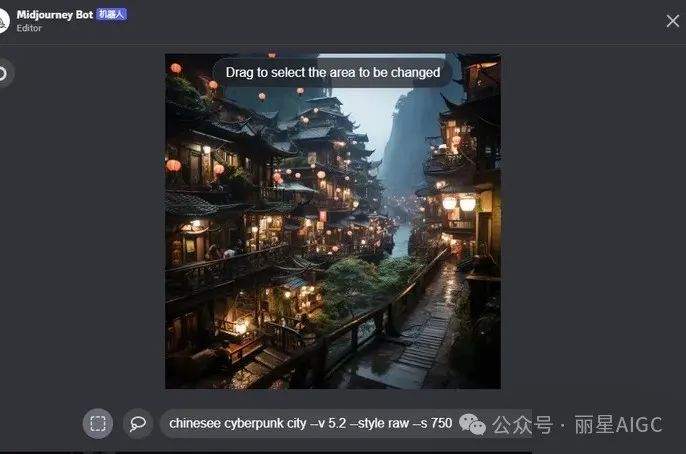
-
直接 Vary (Region) 修改生成
-

Vary (Region) +混合模式(Remix Mode)
-

-


-
Zoom Out 2x Zoom Out 1.5x 扩展画布的原始边界,而不改变原始图像的内容。
-
新扩展的画布将根据提示和原始图像的指导进行填充。Custom Zoom(自定义缩放数值范围是 1-2,您可以在此 Custom Zoom 弹出框中输入 --ar 参数 --zoom 1 ,在不缩小的情况下更改纵横比。)
-

-
Make Square 整非方形图像的纵横比以使其呈正方形。
-
⬅️ ➡️ ⬆️ ⬇️ “平移”选项允许您沿选定方向扩展图像的画布,而不更改原始图像的内容。新扩展的画布可以结合混合模式使用提示词和原始图像的指导进行填充。
-
三、Midjourney 参数
-
1、版本参数
-
参数格式:–version 或者–v
-
参数范围:1、2、3、4、5、5.1、5.2
-
注意:目前默认 5.2 版本
-
示例:Liberica coffee bean super closeup --ar 2:3 --s 750 --v 5.2
-
2、纵横比(图像的宽高比)参数
-
参数格式:–aspect 或者 --ar
-
参数范围:整数:整数
-
注意:1、必须使用整数
-
2、大于 2:1 的纵横比生成图像不可控
-
3、1:1(默认)
-
示例:Liberica coffee bean super closeup --ar 2:3 --s 750 --v 5.2
-

-
3、混乱值(初始网格图像中四张图像的变化程度)
-
4、"NO"参数(告诉 Midjourney Bot 不应包含在图像中的内容)
-
参数格式:–no
-
参数范围:多个以逗号隔开的单词
-
注意:1、接受多个以逗号分隔的单词:–no item1, item2, item3, item4
-
2、权重参数的“-.5”still life gouache painting:: fruit::-.5 与 still life gouache painting --no fruit相似
-
3、在提示词中输入“don’t add xx”Midjourney Bot 理解不了
-
示例:still life gouache painting --no fruit
-

-
5、图片生成质量参数
-
6、重复生成参数(多次重复的生成 JOB)
-
7、种子值
-
8、停止参数(生成停止位置)
-
9、风格参数
-
参数格式:–style
-
参数范围:raw(原生)、(cute、scenic、original、expressive)Niji
-
注意:
-
1、
--style raw更多控制自己图像此模式生成的图像具有较少的自动美化、可以与提示词更加精准匹配 -
2、Niji
--style cute创造迷人和可爱的角色,道具和设置 -
3、Niji
--style expressive更为精致复杂 -
4、Niji
--style original与默认风格相似 -
5、Niji
--style scenic幻般的环境中制作美丽的背景和电影角色 -
6、Niji
default(默认风格) -
四、Midjourney 的技巧
-
查询图像的种子号和作业 ID
-
将 Midjourney 机器人添加到您的服务器,等内容篇幅过长,下集继续

文末扫码可获取更多资源~
写在最后
AIGC技术的未来发展前景广阔,随着人工智能技术的不断发展,AIGC技术也将不断提高。未来,AIGC技术将在游戏和计算领域得到更广泛的应用,使游戏和计算系统具有更高效、更智能、更灵活的特性。同时,AIGC技术也将与人工智能技术紧密结合,在更多的领域得到广泛应用,对程序员来说影响至关重要。未来,AIGC技术将继续得到提高,同时也将与人工智能技术紧密结合,在更多的领域得到广泛应用。
感兴趣的小伙伴,赠送全套AIGC学习资料和安装工具,包含AI绘画、AI人工智能等前沿科技教程,模型插件,具体看下方。

一、AIGC所有方向的学习路线
AIGC所有方向的技术点做的整理,形成各个领域的知识点汇总,它的用处就在于,你可以按照下面的知识点去找对应的学习资源,保证自己学得较为全面。


二、AIGC必备工具
工具都帮大家整理好了,安装就可直接上手!

三、最新AIGC学习笔记
当我学到一定基础,有自己的理解能力的时候,会去阅读一些前辈整理的书籍或者手写的笔记资料,这些笔记详细记载了他们对一些技术点的理解,这些理解是比较独到,可以学到不一样的思路。


四、AIGC视频教程合集
观看全面零基础学习视频,看视频学习是最快捷也是最有效果的方式,跟着视频中老师的思路,从基础到深入,还是很容易入门的。

五、实战案例
纸上得来终觉浅,要学会跟着视频一起敲,要动手实操,才能将自己的所学运用到实际当中去,这时候可以搞点实战案例来学习。

 若有侵权,请联系删除
若有侵权,请联系删除


